때때로 Windows 시스템에서 응용 프로그램을 열 때 제대로 열리지 않거나 열려 있어도 응용 프로그램의 일부가 제대로 작동하지 않을 수 있습니다. 애플리케이션이 다양한 기능이 정상적으로 작동하기 위해 인터넷 및 백엔드 애플리케이션 프로그래밍 인터페이스를 사용하기 때문입니다. 해당 응용 프로그램의 최신 버전이 출시되고 시스템에서 응용 프로그램을 업데이트하지 않은 경우 이러한 문제에 직면할 수 있습니다. 따라서 시스템과 응용 프로그램을 항상 최신 상태로 유지하는 것이 좋습니다. 이 게시물에서는 Windows 11에서 응용 프로그램을 업데이트하는 방법을 보여 드리겠습니다.
Windows 11 PC에서 앱을 업데이트하는 방법
시스템에서 애플리케이션을 업데이트하는 방법에는 두 가지가 있습니다. 한 가지 방법은 Microsoft Store에서 다운로드한 응용 프로그램에 대해 Microsoft Store를 통하는 것이고 다른 방법은 응용 프로그램의 웹 사이트로 이동하는 것입니다. 아래에 설명된 각 방법을 진행해 주세요.
방법 1: Microsoft Store를 사용하여 앱 업데이트
1단계: 열기 마이크로소프트 스토어 를 눌러 시스템에서 창문 키와 타이핑 마이크로소프트 스토어.
2단계: 그런 다음 선택 마이크로소프트 스토어 아래와 같이 검색결과에서

3단계: 클릭 도서관 아래 그림과 같이 Microsoft Store 창의 왼쪽 메뉴 하단에 있는 옵션.
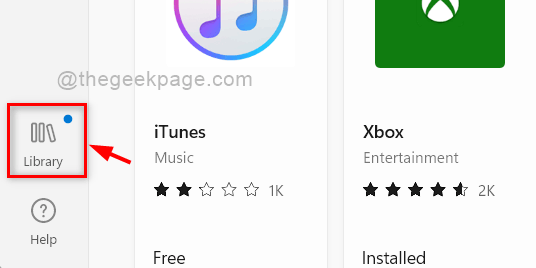
4단계: 그런 다음 업데이트 받기 응용 프로그램에 사용할 수 있는 모든 업데이트를 가져오려면 아래와 같이 라이브러리 페이지에서 버튼을 누릅니다.
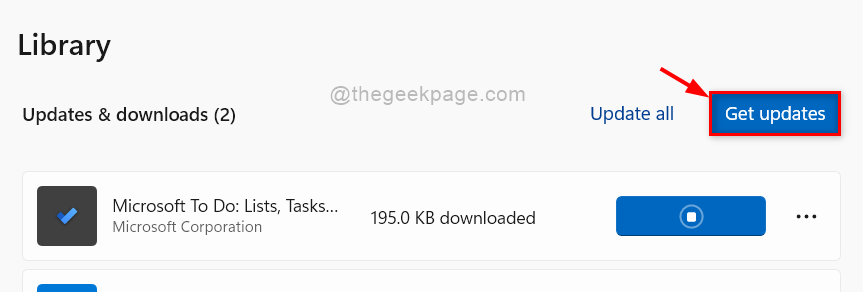
5단계: 사용 가능한 업데이트가 있는 경우 원하는 모든 응용 프로그램의 업데이트를 다운로드하여 설치합니다.
6단계: Microsoft Store를 닫습니다.
그게 다야 Microsoft Store를 사용하여 앱을 업데이트하는 방법입니다.
방법 2: 앱 웹사이트에서 업데이트
Microsoft Store에서 다운로드 및 설치하지 않은 시스템의 응용 프로그램은 Microsoft Store를 통해 업데이트할 수 없습니다. 웹사이트에서 다운로드한 이러한 타사 응용 프로그램은 웹사이트를 통해 업데이트해야 합니다.
1단계: 시스템에서 애플리케이션을 엽니다.
2단계: 애플리케이션의 정보 또는 설정 탭으로 이동합니다.
3단계: 정보 또는 설정 탭에서 사용 가능한 업데이트가 있는지 확인합니다.
4단계: 사용 가능한 업데이트가 있는 경우 화면 지침에 따라 업데이트하십시오.
5단계: 일부 애플리케이션은 애플리케이션 설정에서 사용 가능한 업데이트를 표시하지 않습니다. 따라서 이전에 응용 프로그램을 다운로드한 응용 프로그램의 다운로드 웹 페이지로 이동합니다.
6단계: 릴리스된 업데이트가 있는지 확인하고 업데이트가 있는 경우 업데이트하십시오.
그게 다야
이 기사가 유익하고 도움이 되었기를 바랍니다.
감사합니다!


